الإعلانات
 الشهر الماضي ، كتبنا كيفية مزامنة iCal مع تقويم Google على نظام التشغيل Mac قراءة المزيد حول كيفية استخدام تقويم Google للحفاظ على مزامنة مثيلات متعددة من iCal وحتى تقويم Android الخاص بك. ينطبق هذا على الأشخاص الذين يريدون الاحتفاظ بهم خاصة بهم التقويم حتى الآن على أجهزة متعددة.
الشهر الماضي ، كتبنا كيفية مزامنة iCal مع تقويم Google على نظام التشغيل Mac قراءة المزيد حول كيفية استخدام تقويم Google للحفاظ على مزامنة مثيلات متعددة من iCal وحتى تقويم Android الخاص بك. ينطبق هذا على الأشخاص الذين يريدون الاحتفاظ بهم خاصة بهم التقويم حتى الآن على أجهزة متعددة.
يتيح لك نشر خلاصات iCal والاشتراك فيها مشاهدة تقاويم أشخاص آخرين بالنسبة لجدولك الزمني. يمكنك استخدامه للتنسيق بين زملاء العمل والأصدقاء والعائلة ، أو لمواكبة مواعيد الجولة والأحداث الهامة في منطقتك.
للأسف ، يتطلب iCal أحد شيئين لنشر أحد التقاويم الخاصة بك ؛ اشتراك MobileMe متميز أو خادم مزود ببرنامج Mac OS X CalDAV محدد إلى حد ما. سنلقي نظرة اليوم على حلين بديلين لنشر تقويم باستخدام خدمة مجانية عبر الإنترنت ، أو حتى مساحة الخادم العادية الخاصة بك.
1. نشر iCal التقاويم باستخدام Box.net
Box.net هي خدمة تخزين شخصية مجانية ، مثل Dropbox المشهود. تستطيع سجل للحساب المجاني "Lite" ، والذي سيمنحك 1 غيغابايت من السعة التخزينية و 25 ميغابايت من حجم الملف ؛ أكثر من كافٍ لتقويم أو اثنين. كما خمنت على الأرجح ، فإن Box.net يحظى بدعم CalDAV وسيحمل منشوراتنا دون الكثير من اللغط.

يمكنك اختيار نشر تقويم واحد ، أو مجموعة تقويم كاملة ، وفي هذه الحالة سيتم دمج المكونات الفردية. انقر بزر الماوس الأيمن فوق تقويم أو مجموعة ، وحدد ينشر. تحديد 'خادم خاص"من القائمة المنسدلة وأدخل
https://www.box.net/dav
كعنوان URL الأساسي ، مع بيانات اعتمادك أدناه. حدد المربع الأول لنشر أي تغييرات تم إجراؤها على التقويم تلقائيًا وإنشاء موجز نشط. مربعات الاختيار الأخرى اختيارية حسب تفضيلاتك الشخصية.

للاشتراك اذهب الى التقويم -> اشتراك ... في iCal ، وأدخل
http://www.box.net/dav/filename.ics
كعنوان URL. هل تذكر ما سمته التقويم في مربع حوار النشر؟ هذا هو اسم ملفنا (Home.ics في مثالنا أعلاه). هذا هو!
2. باستخدام مساحة الخادم العادية
إذا كنت ترغب في الاحتفاظ بالتحكم الكامل في ملفات التقويم ، أو لا ترغب في الاشتراك في بعد حساب آخر ، يمكنك استخدام مساحة الخادم العادية أيضًا ؛ نفس الشيء الذي ستستخدمه ، على سبيل المثال ، لقسط WordPress. نظرًا لأن هذه الخوادم لا تحتوي على calDAV بشكل عام ، فهي أكثر تعقيدًا قليلاً. يتطلب هذا البرنامج التعليمي حساب تقويم Google.
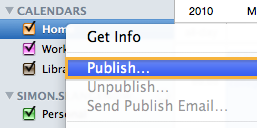
أولاً ، انقر بزر الماوس الأيمن فوق تقويم واحد أو مجموعة تقويم وحدد ينشر. لن يحافظ نشر مجموعة على التقاويم الفردية ، ولكن بدلاً من ذلك دمج مكوناتها في تقويم واحد.
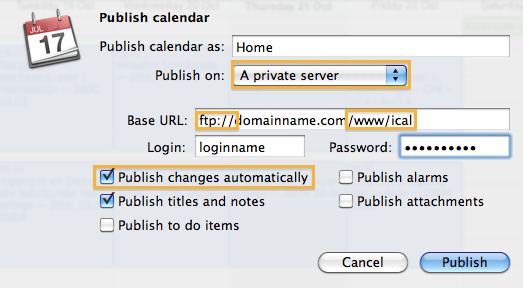
امنح التقويم اسمًا معروفًا وحدد "خادم خاص" من القائمة المنسدلة. تريد استخدام عنوان FTP لخادمك كعنوان URL الأساسي ، يليه www / لوضع التقويم في دليل جذر الموقع. من أجل الحفاظ على التنظيم ، قد ترغب في وضع التقويم الخاص بك في مجلد آخر (على سبيل المثال ، ical) بدلاً من الجذر. يجب أن يكون هذا المجلد الاختياري موجودًا قبل أن نتمكن من نشر التقويم الخاص بنا ، لذا سيتعين عليك إنشاؤه باستخدام مدير ملفات خادم الويب الخاص بك. يجب إدخال بيانات اعتماد FTP أدناه.
![نشر iCal Calendars بدون MobileMe أو خادم OS X [Mac] icalserver3](/f/0fd727c3860068d67e60578f40219c08.png) حدد المربع الأول لنشر أي تغييرات تم إجراؤها على التقويم تلقائيًا وإنشاء موجز نشط. مربعات الاختيار الأخرى اختيارية حسب تفضيلاتك الشخصية.
حدد المربع الأول لنشر أي تغييرات تم إجراؤها على التقويم تلقائيًا وإنشاء موجز نشط. مربعات الاختيار الأخرى اختيارية حسب تفضيلاتك الشخصية.
تسجيل الدخول إلى تقويم Google. إذا لم يكن لديك حساب Google حتى الآن ، فاشترك في حساب الآن. أسفل الشريط الجانبي الأيسر ، أسفل تقاويم أخرى، تحديد إضافة -> إضافة بواسطة URL.
هذا هو المكان الذي تدخل فيه عنوان URL إلى منشور iCal الخاص بك ؛ لا تهتم Google Calendars حقًا إذا كان الخادم يدعم CalDAV وسيسحب التقويم على أي حال. لاحظ أنه - مقارنةً بعنوان URL المنشور الأساسي - فإن عنوان URL الفعلي هو مسبوقة بـ http بدلاً من بروتوكول نقل الملفاتو يخطئ www / الإدراج. تذكر كيف اتصلنا التقويم لدينا؟ هذا ملكنا filename.ics .
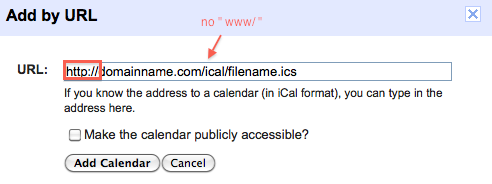
سيكون التقويم موجودًا الآن في تقويم Google. من الآن فصاعدًا ، الأمر سهل مثل مزامنة حساب تقويم Google مع iCal. اذهب إلى iCal -> التفضيلات -> الحسابات -> "+" وأدخل بيانات اعتماد Google. إذا كانت لديك تقاويم متعددة في تقويم Google ، فسيتعين عليك تمكينها تحت وفد التبويب.
لماذا تستخدم اشتراكات التقويم الخاص بك؟ اخبرنا في التعليقات أدناه!
أنا كاتب وطالب علوم كمبيوتر من بلجيكا. يمكنك دائمًا تقديم خدمة لي من خلال فكرة مقالة جيدة أو توصية كتاب أو فكرة وصفات.


